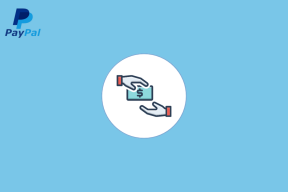Miltä Gear-kuvake näyttää Gmailissa ja mistä se löytyy? – TechCult
Sekalaista / / September 14, 2023
Gmailin rataskuvake toimii sähköpostikokemuksesi ohjauskeskuksena. Sen tunnistaminen ja paikantaminen on tärkeä askel sen täyden potentiaalin vapauttamiseksi. Tässä artikkelissa tutkimme, miltä rataskuvake näyttää ja kuinka löytää se, jotta voit mukauttaa Gmail-asetuksiasi henkilökohtaisemman ja tehokkaamman sähköpostin työnkulkua varten.

Sisällysluettelo
Miltä Gear-kuvake näyttää Gmailissa ja mistä se löytyy?
Gmailin rataskuvake muistuttaa a miniatyyri hammaspyörä tai vaihde. Riippuen käyttämästäsi laitteesta ja Gmail-versiosta, se voi näyttää hieman erilaiselta. Se on pieni, elliptinen tai puolielliptinen kuvake. Siinä on usein pieniä hampaita tai koloja ympäri, mikä antaa sille vaihteiston kaltaisen ulkonäön. Tyypillisesti kuvake on musta tai harmaa.
Gmailin rataskuvake on tavallinen kuvake tarkoittaa asetuksia. Sähköpostisi ohjauspaneelia edustaa tuo pieni hammaspyöräsymboli, joka on normaalisti
sijaitsee Gmail-käyttöliittymän oikeassa yläkulmassa. Kun napsautat rataskuvaketta, näkyviin tulee pudotusvalikko, josta pääset Gmail-tilisi eri asetuksiin ja mukauttamisvaihtoehtoihin.Gmailin rataskuvakkeen avattava valikko sisältää seuraavat tiedot:
- Katso kaikki asetukset: Pääset Gmail-tilisi täydelliseen asetusvalikkoon. Täällä voit mukauttaa tilisi eri puolia.
- Sovellukset Gmailissa: Voit valita, mitä sovellusta voit käyttää Gmail-käyttöliittymässä, kuten Google Chat tai Google Meet.
- Näytön tiheys: Toinen Gmailin rataskuvakkeen tärkeys on, että se voi auttaa vähentämään tiheyttä niin, että se näyttää vähemmän sähköposteja näytöllä.
- Teemat: Voit muokata Gmailin teemaa vaihtamalla taustaa tai valitsemalla eri teemoja asetuksista.
- Saapuneet-kansion tyyppi: Tästä valikosta voit määrittää postilaatikon tyypin mieltymystesi mukaan, kuten Tärkeä ensin, Lukemattomat ensin, Tähdelliset ensin ja paljon muuta.
Siksi rataskuvake on Gmailin mukauttamisen työkalu, haluatko parantaa sähköpostin allekirjoitusta tai muuttaa postilaatikon asetuksia.

Missä rataskuvake on Chromessa?
rataskuvake Google Chrome -mobiilisovellus löytyy osoitteesta oikeasta yläkulmasta. Siihen pääsee napauttamalla kolmipisteinen kuvake oikeasta yläkulmasta.
Huomautus: Kun Google julkaisee päivityksiä selaimeen, Chromen käyttöliittymä ja ulkoasu voivat muuttua ajan myötä. Tyyli ja kuvakkeet ovat saattaneet muuttua, jos käytät uudempaa Chrome-versiota, mutta kolmen pisteen valikko on edelleen yleinen tapa käyttää asetuksia ja asetuksia.

Lue myös: Mitä tapahtuu, jos et muista Gmail-salasanaa?
Kuinka löytää hammasrataskuvake Gmailista?
Gmail oli vaihtanut perinteisen rataskuvakkeen käyttämisestä vaihtoehtoiseen tapaan käyttää asetuksiaan. Sinun on tavallisesti napsautettava profiilikuvaasi tai nimikirjaimia Gmail-ikkunan oikeassa yläkulmassa päästäksesi asetuksiin. Löydät rataskuvakkeen Gmailista seuraavasti:
1. Avaa Google Chrome -selain tietokoneellasi.
2. Klikkaa Google Appskuvake jota merkitään yhdeksästä pisteestä koostuvalla neliöllä.

3. Valitse Gmail.

4. Klikkaa rataskuvake päästäkseen käsiksi asetukset.

Jotkin ominaisuudet voivat muuttua riippuen siitä, mistä olet kotoisin ja mitä Gmailin tarkkaa versiota käytät, mutta rataskuvake on silti asetusten ja mukautusten aloituskohta.
Miksi Gmailissa ei ole hammasrataskuvaketta?
Gmailin rataskuvake ei ehkä ole näytölläsi tai ikkunassasi seuraavista syistä useita tehtaita. Muutama niistä voisi olla:
- Virhe: Joskus selain ei välttämättä lataa jokaista ikkunan kuvaketta huonon yhteyden vuoksi. Odota hetki ja varmista, että sinulla on aktiivinen Internet-yhteys.
- Saatavilla vain Gmailin PC-versiossa: Gmailin hammasratas- tai hammaspyöräkuvake on käytettävissä vain selainversiossa. Et näe tätä kuvaketta, kun käytät Gmailin puhelinsovellusta. Puhelimesi asetukset ovat rataskuvake.
Voit korjata tämän ongelman noudattamalla alla olevia menetelmiä:
- Tarkista Internet-yhteys: Muista tarkistaa internetyhteytesi. Kuten edellä mainittiin, Web-sivusi ei välttämättä lataudu kokonaan huonon Internet-yhteytesi vuoksi.
- Tyhjennä välimuisti: Chromessasi voi olla paljon välimuistia tai ei-toivottuja poistettuja tietoja. Varmista tyhjennä Chrome-sovelluksen välimuisti jotta Gmail toimii sujuvasti.
- Kirjautua ulos: Jos häiriö jatkuu, kirjaudu ulos Gmail-tilistäsi. Joskus vianmääritysvirheet voivat olla myös Gmail-tilissäsi. Sisään- ja uloskirjautuminen voi auttaa.
Lue myös: Kuinka ottaa Gmailin tumma tila käyttöön Windows 10:ssä
Tämän artikkelin kautta odotamme, että olet saanut oivalluksia miltä rataskuvake näyttää Gmailissa ja mistä se löytyy. Joten seuraavan kerran kun olet Gmail-postilaatikossasi, etsi rataskuvake. Se voi auttaa sinua mukauttamaan sähköpostikokemustasi. Jos sinulla on lisää kysyttävää tai tarvitset lisäapua, älä epäröi ottaa yhteyttä kommenttiosion kautta. Hyvää sähköpostin lähetystä!
Pete on TechCultin vanhempi kirjailija. Pete rakastaa kaikkea teknologiaa ja on myös sydämestään innokas tee-se-itse-mies. Hänellä on vuosikymmenen kokemus ohjeiden, ominaisuuksien ja teknologiaoppaiden kirjoittamisesta Internetiin.